如何更改手机开机密码 修改苹果手机开机密码的方法
更新时间:2023-09-21 17:01:57作者:xtliu
如何更改手机开机密码,随着移动互联网的快速发展,手机已经成为我们生活中必不可少的工具之一,为了保护手机中存储的个人信息和隐私,设置一个安全的开机密码是非常重要的。然而有时候我们可能会忘记密码或者想要更改密码。特别是对于苹果手机用户来说,修改开机密码可能会有些复杂。在本文中我们将介绍如何更改苹果手机的开机密码,以提高手机的安全性。无论是忘记密码还是想要更换更强大的密码,本文都将为您提供详细的操作步骤和技巧。让我们一起来了解如何更改苹果手机的开机密码吧!
具体方法:
1.如图所示,首先在我们的手机桌面上找到设置并点击它。
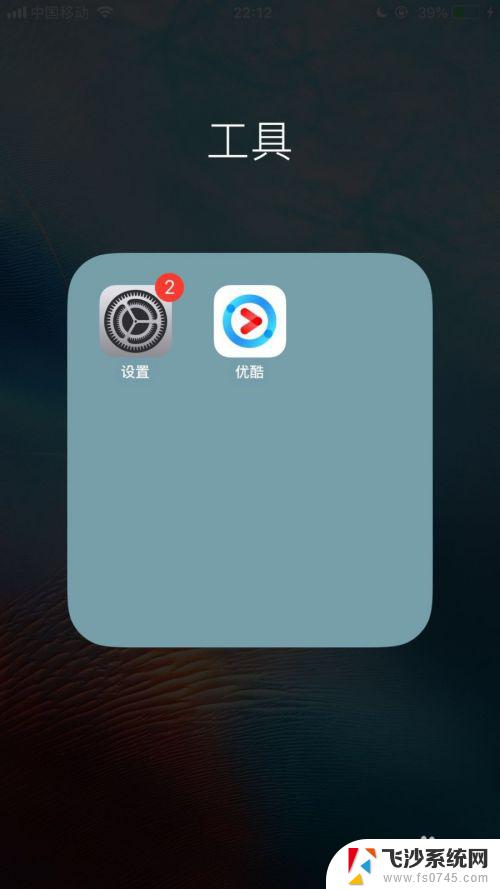
2.如图所示,然后点击触控id与密码。
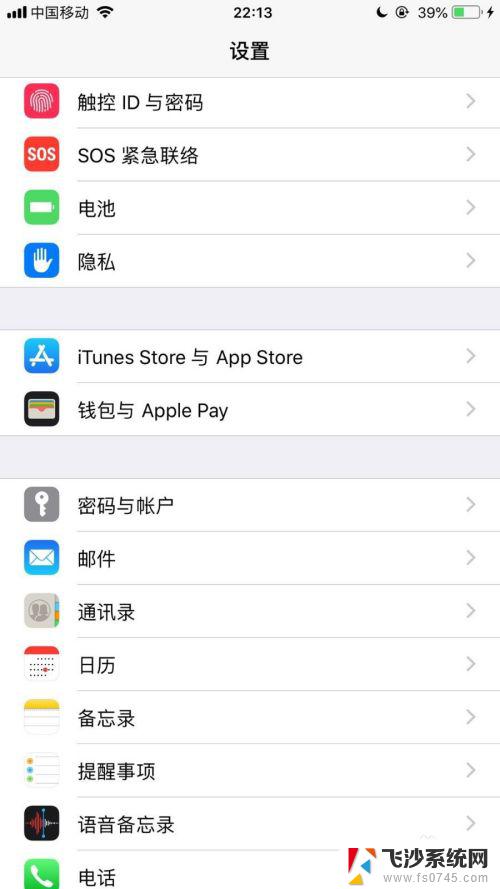
3.如图所示,接着输入你的锁屏密码。
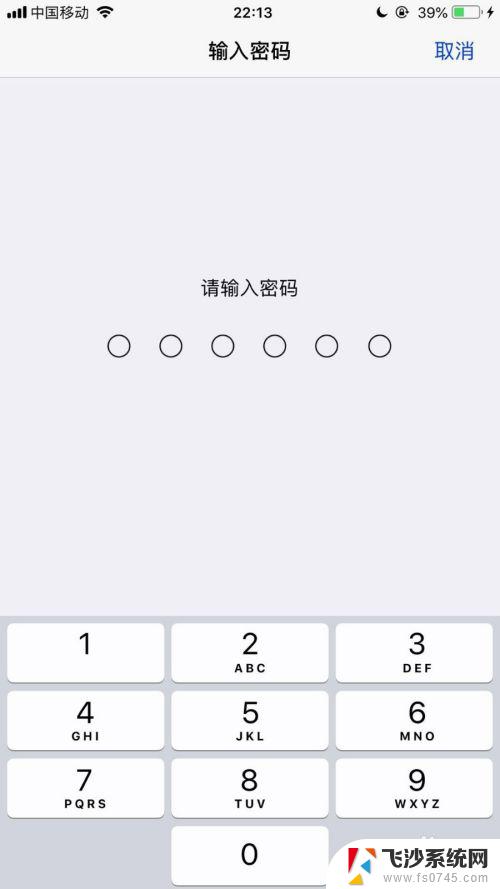
4.如图所示,然后点击更改密码。
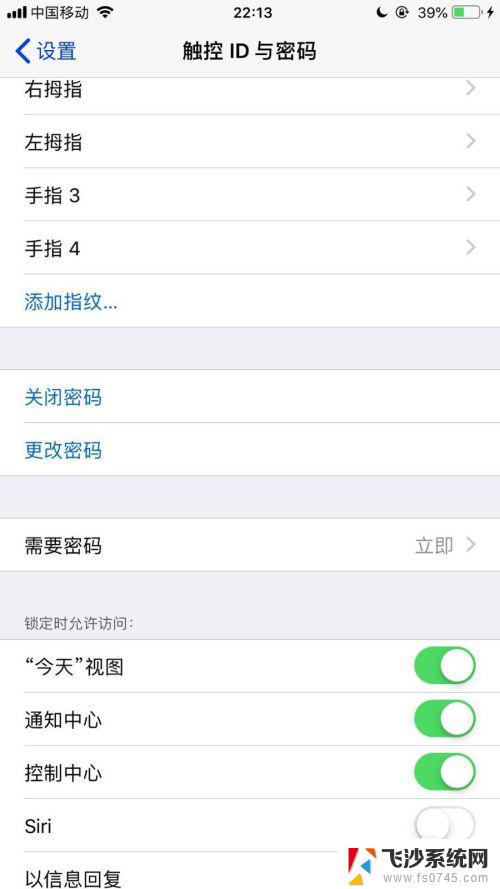
5.如图所示,接着输入你的旧密码。
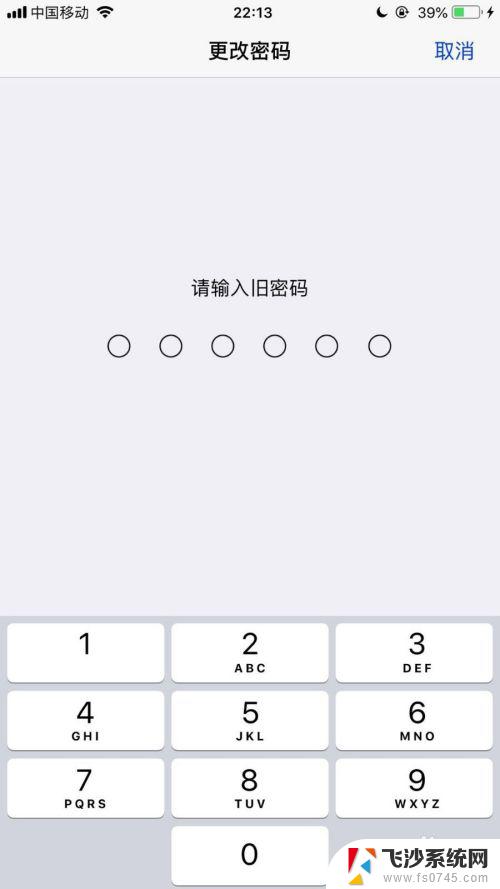
6.如图所示,然后输入你的新密码。
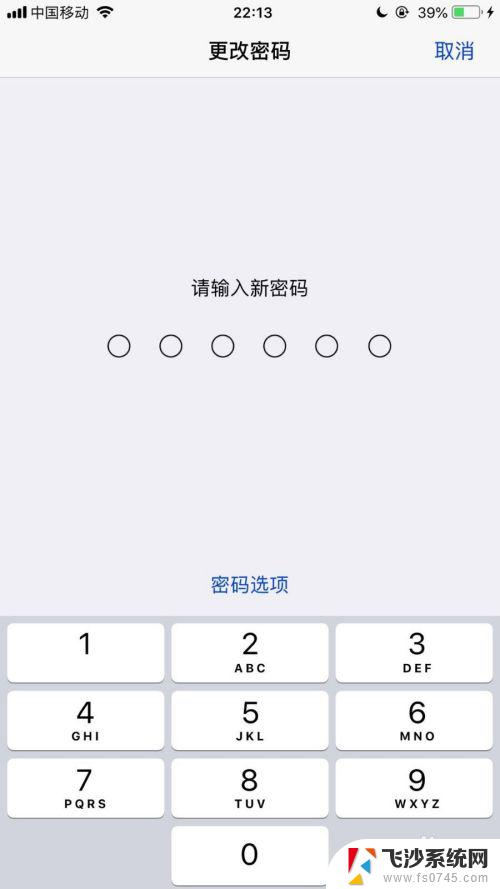
7.如图所示,最后。再次输入你的新密码就可以了。
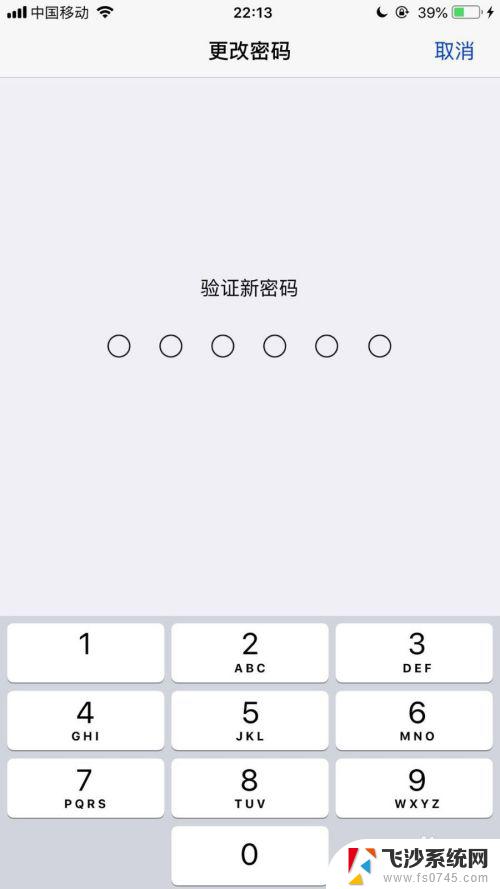
以上就是更改手机开机密码的完整步骤,如果您遇到了这种情况,可以按照小编提供的方法进行解决,希望这些内容能对您有所帮助。
如何更改手机开机密码 修改苹果手机开机密码的方法相关教程
-
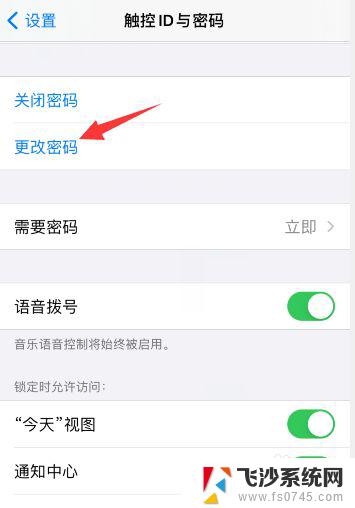 苹果开机密码怎么改 五种简单有效的苹果手机开机密码破解方法介绍
苹果开机密码怎么改 五种简单有效的苹果手机开机密码破解方法介绍2024-03-13
-
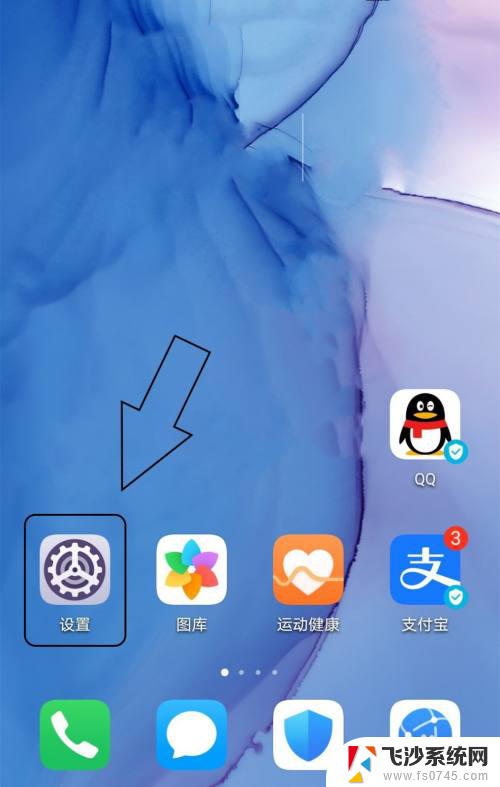 如何更换手机锁屏密码 手机锁屏密码更改步骤
如何更换手机锁屏密码 手机锁屏密码更改步骤2024-01-22
-
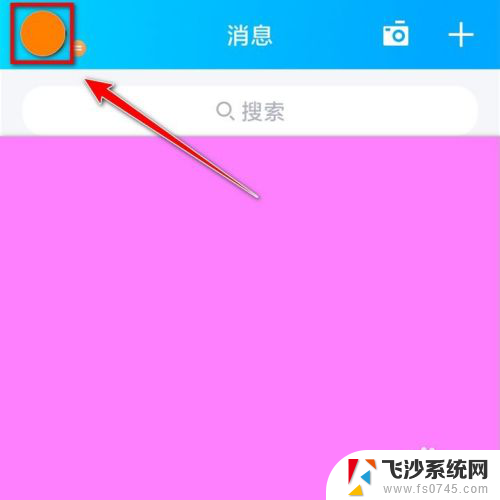 如何更改qq登录密码 手机QQ密码修改步骤
如何更改qq登录密码 手机QQ密码修改步骤2024-05-11
-
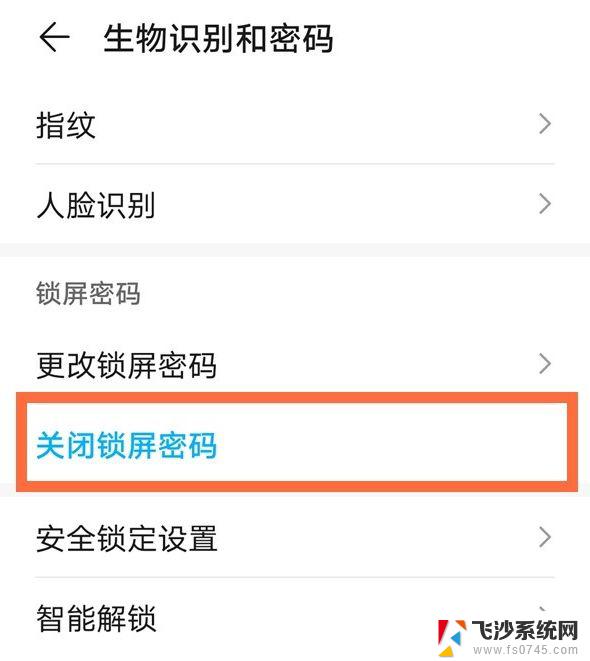 手机开锁密码忘了,怎么把手机打开? 手机密码解锁方法
手机开锁密码忘了,怎么把手机打开? 手机密码解锁方法2024-04-27
- 手机改锁屏密码 怎样更改手机的锁屏密码
- 苹果电脑的开机密码在哪里设置 苹果电脑开机登录密码怎么更改
- 怎样修改手机屏幕密码 怎样调整手机的屏幕锁密码
- 手机锁屏密码更改 怎么在手机上设置新的锁屏密码
- 苹果手机怎样打开热点 苹果手机热点密码怎么设置
- 苹果电脑怎么改开机密码 苹果电脑开机密码设置方法
- 电脑如何硬盘分区合并 电脑硬盘分区合并注意事项
- 连接网络但是无法上网咋回事 电脑显示网络连接成功但无法上网
- 苹果笔记本装windows后如何切换 苹果笔记本装了双系统怎么切换到Windows
- 电脑输入法找不到 电脑输入法图标不见了如何处理
- 怎么卸载不用的软件 电脑上多余软件的删除方法
- 微信语音没声音麦克风也打开了 微信语音播放没有声音怎么办
电脑教程推荐
- 1 如何屏蔽edge浏览器 Windows 10 如何禁用Microsoft Edge
- 2 如何调整微信声音大小 怎样调节微信提示音大小
- 3 怎样让笔记本风扇声音变小 如何减少笔记本风扇的噪音
- 4 word中的箭头符号怎么打 在Word中怎么输入箭头图标
- 5 笔记本电脑调节亮度不起作用了怎么回事? 笔记本电脑键盘亮度调节键失灵
- 6 笔记本关掉触摸板快捷键 笔记本触摸板关闭方法
- 7 word文档选项打勾方框怎么添加 Word中怎样插入一个可勾选的方框
- 8 宽带已经连接上但是无法上网 电脑显示网络连接成功但无法上网怎么解决
- 9 iphone怎么用数据线传输文件到电脑 iPhone 数据线 如何传输文件
- 10 电脑蓝屏0*000000f4 电脑蓝屏代码0X000000f4解决方法